

 > Forums > Video, Foto & Drohnen
> Forums > Video, Foto & DrohnenM
Magic Lantern: Alternative Firmware für Canon EOS DSLR Kameras
| Erstellt
|
letzte Antwort | Antwort
1
|
Aufrufe
3.3T |
99
„Gefällt mir“ |
Abos
Noch keine |
|
Sa., 01. Februar, 2014 um 13:42
#1

SicherheitshinweisACHTUNG! Die nachfolgenden Informationen sind nicht für AnfängerInnen geeignet. Bitte mach nur weiter, wenn du dir sicher bist, was du tust. Wir übernehmen keinerlei Verantwortung falls du dein Gerät oder Daten beschädigst. Die übernehmen wir sonst auch nicht, aber hier möchten wir explizit darauf hinweisen, dass es nicht ungefährlich ist, solche Eingriffe und Änderungen vorzunehmen. Fortfahren also auf eigene Gefahr!  Bild: Magic Lantern Magic Lantern ist eine Alternative Firmware mit der man Canon-EOS-DSLR "hacken" und dadurch versteckte Kamera-Funktionen entfesseln kann. Zum Beispiel Fokus-Peaking, RGB-Histogramm und Video-Modi sind nur einige Fähigkeiten, die versteckt in EOS-DSLR schlummern. Bei Magic Lantern handelt sich um eine inoffizielle Firmware, mit der man Canon-EOS-DSLR "hacken" kann und somit versteckte Funktionen freischalten. Zum Beispiel kann man:
Das ganze kann man ganz einfach mit wenigen Handgriffen freischalten. Der betagten EOS 50D lässt sich sogar ein Video-Modus entlocken, den Canon ab Werk deaktiviert hat. Wie erwähnt braucht das ganze nur ein ein paar Minuten Zeit und eine Speicherkarte, welche sowieso Pflicht ist. Und eine der folgenden EOS-Kameras mit passender Firmware-Version:
Die gesamte Liste, welche Modelle unterstützt werden, findet ihr unter magiclantern.fm. Aber nun zur Anleitung: Installieren: Wieder von der Kamera löschen:
Ich habe euch die Dateien für die Canon 600D (weil ich nur diese zum testen habe) an diesen Post angehängt. Für die anderen Kamera Modelle holt euch die Dateien einfach über die Magic Lantern Homepage. Bei Fragen usw. einfach in den Kommentaren schreiben. Der Mensch ist ein naiver Tourist mit einem abgelaufenem Visum für den Planeten Erde .. |
|
|
Sa., 01. Februar, 2014 um 18:40
#2
Auch auf andere Speicherkarten bringen? Magic Lantern ist jetzt nur auf der Speicherkarte installiert, mit der ihr den ganzen Prozess nun gemacht habt.. Aber wie bringt man es auf mehrere Speicherkarten? Dies ist auch nicht schwer.. Solltet ihr danach Magic Lantern nicht aufrufen können, hat irgendwas mit der Formatierung nicht geklappt. Hierbei hilft euch das kleine Tool "EOScard.exe" (Angehängt an diesen Post).  Anleitung: 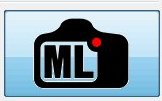 Der Mensch ist ein naiver Tourist mit einem abgelaufenem Visum für den Planeten Erde .. |
|
 > Forums > Video, Foto & Drohnen
> Forums > Video, Foto & Drohnen
Du hast bereits für diesen
Post abgestimmt...
;-)
 https://t.ress.at/YmqGK/
https://t.ress.at/YmqGK/
Ähnliche Themen:
© by Ress Design Group, 2001 - 2024






